DFS(distributed file system):
DFS basit anlamda çeşitli network kaynaklarında bulunan farklı paylaşımları tek noktadan paylaştırmaya ve kolay bir şekilde yönetmeye yarayan, Microsoft’un Windows 2000 ile basit şekilde başlattığı, Windows 2003’te olgunlaştırdığı bir hizmettir.DFS ile insanlar hangi dosya nerede, hangi bilgisayarda bilgisine sahip olmak zorunda değildir.DFS ile farklı işletim sistemlerindeki dosyaları AD içerisinde çok rahat bir şekilde paylaştırabilirsiniz.Kaynak dosyalar Linux, Unix üzerinde de olabilir.Ayrıca Dosya kaynaklarını belirleyeceğiniz bir başka klasöre replike edebilirsiniz.Ve bu replikasyon lokalde olmak zorunda değildir.
Dfs’in ne işe yaradığını kurulumu ile birlikte örnekler ile görelim.
İlk olarak bir domain ortamına ihtiyacımız var. Benim domain ismim “domain.local”.
Sonra Domain Controller haricindeki bir Server 2008 R2 domainimize dahil ediyoruz.
Domaine dahil ettikten sonra:
Server Manager Konsoluna geliyoruz ve
Basamaklarını izliyoruz.
Ardından gelen erkanda
Next dedikten sonra File Services ile ilgili bir bilgilendirme ekranı geliyor.Next diyerek geçiyoruz ve karşımıza gelen ekranda şu işlemleri yapıyoruz
Next diyoruz.
Karşımıza gelen ekranda ki NameSpace olgusundan biraz bahsedelim.DFS’in amacını hatırlarsanız ağınızda dağanık olarak bulunan paylasımların ortak bir alana toplanması diyebiliriz.Peki bu ortak alan nedir? Bu ortak alanı isimlendirdiğimiz ve yönettiğimiz yer Namespace’dir.
örnek vermek gerekirse benim domain adım domain.local’idi ve networkumde bulunan paylasımların paylasim namespace’si altında bulunmasını istiyorum yani:\\192.168.40.1\IKPAYLASIM yerine
örnek vermek gerekirse benim domain adım domain.local’idi ve networkumde bulunan paylasımların paylasim namespace’si altında bulunmasını istiyorum yani:\\192.168.40.1\IKPAYLASIM yerine
Olmasını istiyorum.
Namespace’imize bir isim koyup geçiyoruz.Ben paylasim olarak adlandirdim.
Burada namespace’imizin nasıl bir yapıda olucağını bize soruyor.Yani bir nevi paylasima hangi şekilde ulaşmamız gerektiğini soruyor.
Domain-Based \\domain\namespace seklinde olucak
Domain-Based \\domain\namespace seklinde olucak
Biz Domain-Based seçeneğini seçiyoruz ve next diyoruz.
Domainimizin Domain Admin grubuna üye bir kullanıcısını belirtmemiz gerekiyor ben burda
Administrator kullanıcısının bilgilerini girdim.Next diyoruz
Administrator kullanıcısının bilgilerini girdim.Next diyoruz
Burda Paylasim Name Space’ine paylaştırılmış bir klasörü ekleyebileceğimiz söyleniyor.Biz bu işlemi birazdan yapıcağımız için next diyoruz.
Install diyerek DFS kurulumunu tamamlıyoruz.
Şimdi domain kontroller olan bilgisayarımızın C’sinde Satis diye bir klasör oluşturuyoruz ve bu klasörü paylaşıma açıyoruz.Sonra DFS rolünün yüklü olduğu serverimize geliyor ve DFS e şu adımlarla ulaşıyoruz.
DFS i açıktan sonra:
Name Spaces’nin altında bulunan bende “ \\domain.local\paylasim” olan namespaceme sağ tıklayıp new folder diyorum.
Sonra karşıma gelen bu ekranda üst kısma o paylaşıma nasıl ulaşmak istediğimi yazıyorum.Ve add butonuna tıklıyorum.
Klasörün bulunduğu lokasyonu \\192.168.40.1\c\satis seklinde belirtebileceğim gibi Browse butonuna tıklayıp da bulabiliyorum.
Bu şekildede paylaşıma açılmıs klasorun yerini bulabiliyoruz.
Bilgisayarı bulduktan sonra paylaşıma açılmış olan satis klasorunu seçip ok butonlarına tıklayıp işlemimizi bitiriyoruz.
Bilgisayarı bulduktan sonra paylaşıma açılmış olan satis klasorunu seçip ok butonlarına tıklayıp işlemimizi bitiriyoruz.
Şimdi dc mizdeki satis klasörüne şu şekilde ulaşmaya çalışalım.öncelikle içi boş olucağı için dc deki satis klasörünün içerisine herhangi bir dosya koyabilirsiniz.Amaç paylaşıma sağlıklı bir şekilde ulaşıp ulaşmadığınızı anlamak.
Bir Yorum -“DFS nedir? DFS (distributed file system) kurulumu”






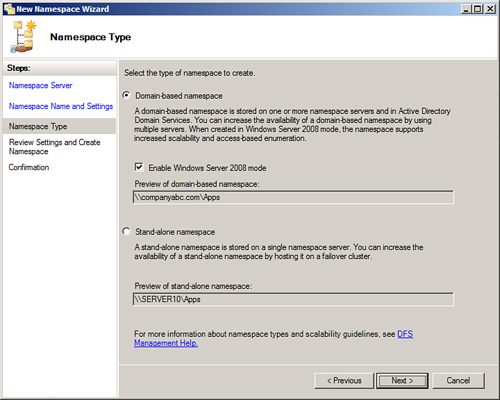
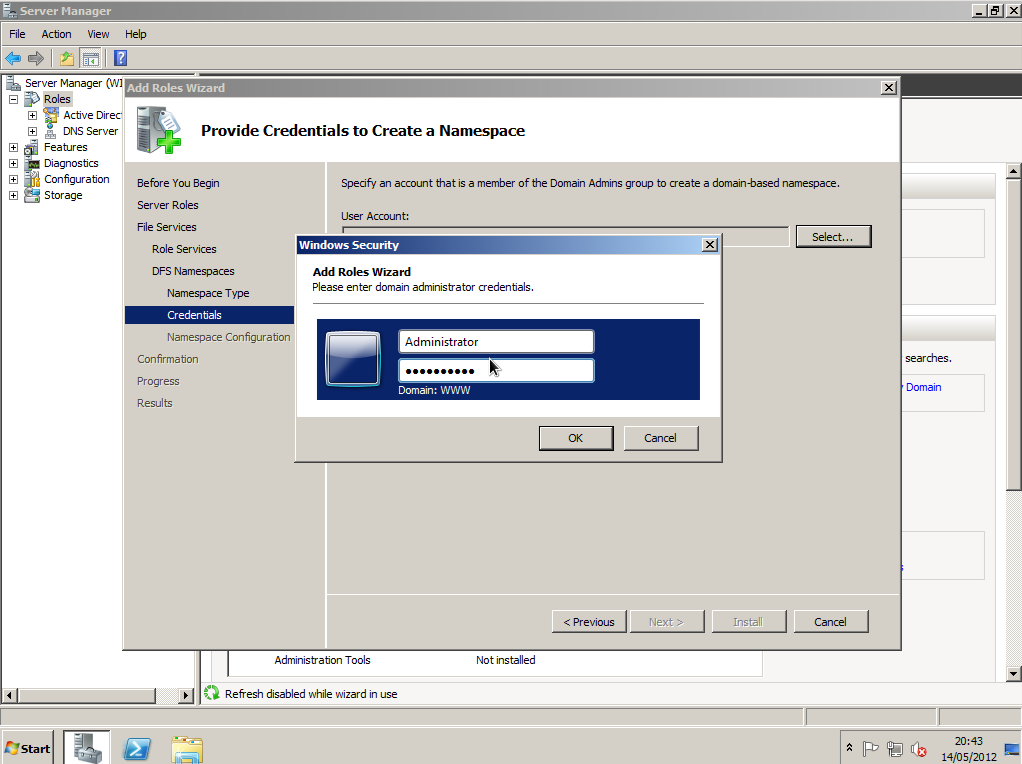









bu kadar sade net akıcı anlaşılır vede en önemlisiçok tutarlı
anlatımınız için sonsuz teşekkürler.
elinize beyninize sağlık diler saygılar sunarım